Режим инкогнито - это великолепная возможность, которую предоставляет большинство современных браузеров. Этот режим значительно усиливает приватность пользователя и помогает сохранить конфиденциальную информацию в сети. Он гарантирует, что никакие данные, такие как история посещений, файлы cookie и введенные пароли, не будут сохранены на устройстве. Кроме того, режим инкогнито также защищает отслеживание активности в интернете.
Включение режима инкогнито - процедура, которая является достаточно простой и понятной для всех пользователей. Каждый браузер имеет свой способ активации режима инкогнито, и в этой статье мы рассмотрим основные браузеры, такие как Google Chrome, Mozilla Firefox, Safari и Microsoft Edge. Независимо от выбранного вами браузера, следуя предоставленной ниже пошаговой инструкции, вы сможете без труда включить режим инкогнито и насладиться своей конфиденциальностью в сети.
Google Chrome - один из самых популярных браузеров, обладающий широким функционалом, включая режим инкогнито. Для активации этого режима просто нажмите на иконку меню в правом верхнем углу окна браузера (три точки) и выберите вариант "Новое окно в режиме инкогнито". Либо вы можете использовать сочетание клавиш Ctrl+Shift+N.
Шаг 1: Откройте браузер
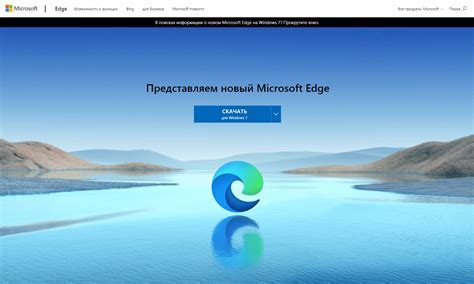
Включение режима инкогнито в браузере начинается с открытия самого браузера на вашем устройстве.
Загрузите браузер, нажав на его значок на рабочем столе, панели задач или в меню "Пуск". Обычно значок браузера выглядит как цветная кнопка с изображением знакомого браузера.
Если у вас на компьютере установлено несколько браузеров, выберите тот, который вы хотите использовать для включения режима инкогнито.
После того, как вы открыли браузер, переходите к следующему шагу, чтобы узнать, как включить режим инкогнито в вашем конкретном браузере.
Шаг 2: Найдите меню настроек
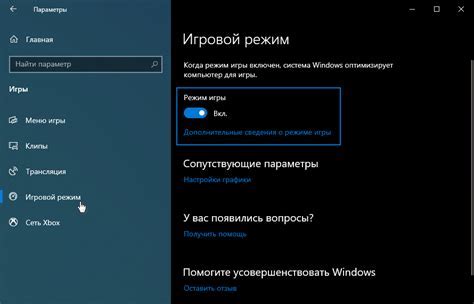
Чтобы включить режим инкогнито в вашем браузере, вы должны найти и открыть меню настроек. Меню настроек обычно находится в правом верхнем углу окна браузера.
Если вы используете браузер Google Chrome, то меню выглядит как три точки, расположенные вертикально. Просто нажмите на эти три точки, и вам будет представлен список опций.
Если вы используете браузер Mozilla Firefox, то меню выглядит как три горизонтальные черты. Щелкните на эти три черты, и вам будет доступно меню настроек.
Если вы используете браузер Microsoft Edge, то меню настроек находится в виде иконки с тремя точками. Просто нажмите на эту иконку, чтобы открыть меню настроек.
Когда вы откроете меню настроек, вы увидите список различных вариантов. Вам нужно будет найти и выбрать опцию "Новое окно в режиме инкогнито" или что-то похожее.
После выбора этой опции вы будете перенаправлены в режим инкогнито, где все данные, связанные с вашей сессией просмотра, будут удалены после вашего выхода из браузера.
Шаг 3: Выберите режим инкогнито
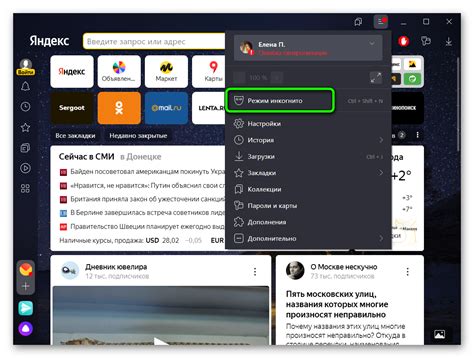
После открытия браузера в верхнем правом углу экрана вы увидите значок меню, который обычно выглядит как три горизонтальные полоски. Нажмите на этот значок, чтобы открыть выпадающее меню.
В выпадающем меню прокрутите вниз и найдите пункт "Новое окно в режиме инкогнито" или "Создать новое окно инкогнито". Нажмите на этот пункт.
После нажатия на "Новое окно в режиме инкогнито" или аналогичную опцию в вашем браузере, откроется новое окно, в котором вы будете работать в режиме инкогнито. В этом режиме браузер не будет сохранять историю просмотра, куки или другие данные, связанные с вашей активностью в интернете.
Теперь вы можете приступить к безопасному просмотру интернета в режиме инкогнито!
Шаг 4: Подтвердите включение режима инкогнито
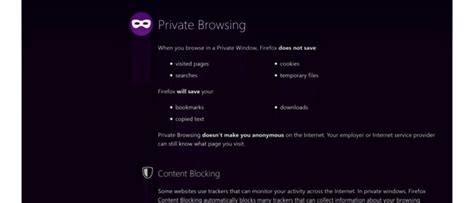
Чтобы подтвердить, что режим инкогнито включен, вы можете выполнить следующие действия:
- ОТкройте браузер Google Chrome.
- В правом верхнем углу окна браузера найдите и нажмите на значок меню, представляющий собой три горизонтальные точки.
- В появившемся меню выберите опцию "Новое окно инкогнито".
- Если режим инкогнито включен успешно, откроется новое окно браузера с отличительным значком инкогнито.
- При необходимости вы всегда можете проверить статус режима инкогнито с помощью горячих клавиш Ctrl + Shift + N.
Теперь вы знаете, как включить режим инкогнито в браузере Google Chrome. Не забывайте, что режим инкогнито позволяет вам безопасно и анонимно просматривать Интернет, не оставляя никаких следов на вашем устройстве.
Шаг 5: Начинайте продолжать режиме инкогнито
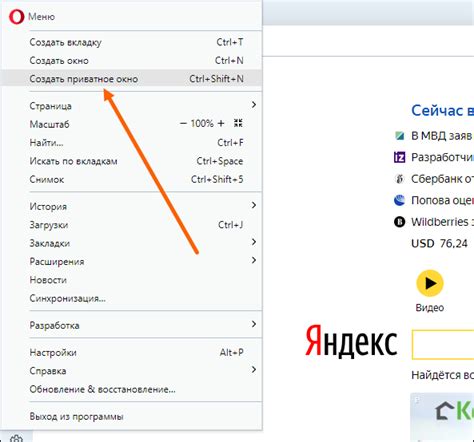
Теперь, когда вы включили режим инкогнито в вашем браузере, вы готовы начать просматривать веб-страницы в безопасном и приватном режиме.
В режиме инкогнито ваш браузер не будет сохранять историю просмотра, файлы cookie и другие данные, которые обычно сохраняются во время обычного просмотра. Это позволяет вам безопасно и конфиденциально просматривать веб-страницы, не оставляя следов на вашем компьютере.
Просто введите URL-адрес в адресную строку браузера, как вы это обычно делаете, и нажмите клавишу Enter. Вы будете перенаправлены на запрошенную страницу в режиме инкогнито.
Помните, что даже в режиме инкогнито ваш провайдер интернета, работодатель или администратор сети могут по-прежнему видеть, какие веб-страницы вы посещаете, так что остерегайтесь этого и будьте внимательны при просмотре конфиденциальной информации.